在为影片添加字幕时,很多特殊的标题效果都需要通过标题样式与滤镜功能的结合才能实现。学会了运动模糊字的制作并将其运用到视频中去,将会给视频带来非常独特的效果。利用会声会影x5可以非常便捷地制作出运动模糊字。今天我们一起来学习会声会影如何制作运动模糊字。一共分上下两部,本部是上部。会声会影制作运动模糊字教程(下)
一、导入素材
打开会声会影X5,进入会声会影编辑器,在视频轨中插入一张素材图像。
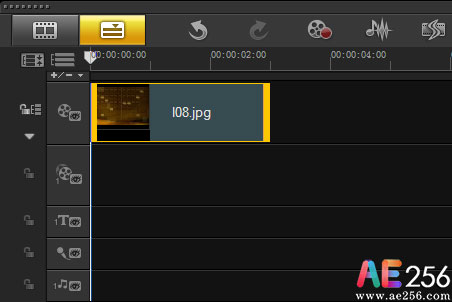
图1:会声会影插入素材
二、调整素材大小
展开“选项”面板,在“照片”选项卡中设置“区间”参数为6秒,在“重新采样选项”下拉列表中选中“调到项目大小”选项。
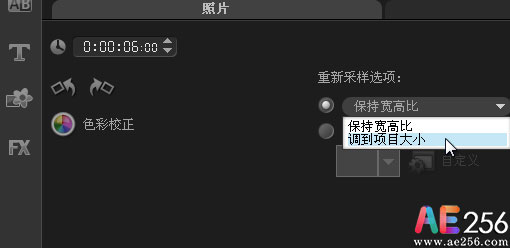
图2:会声会影调到项目大小
三、设置标题效果
1、单击“标题”按钮,然后在预览窗口中双击鼠标,进入输入模式,输入内容“运动模糊字”。
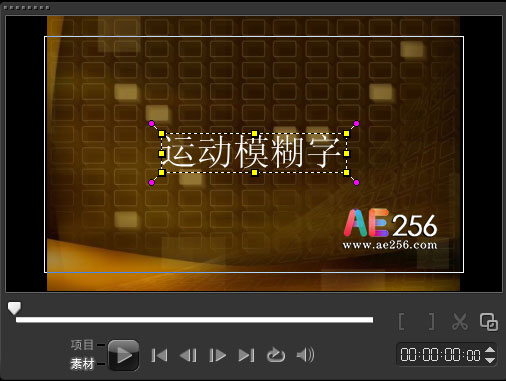
图3:会声会影运动模糊字
2、进入“选项”面板,在编辑选项卡中设置“区间”参数为6秒,“字体”为“微软雅黑”,“字体大小”参数为85。
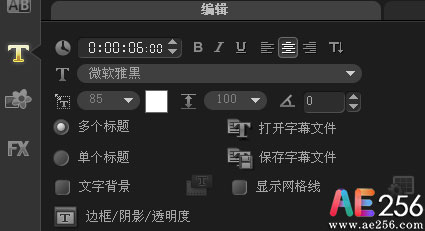
图4:会声会影设置文字参数
3、切换至“属性”选项卡,选中“应用”复选框,在“选取动画类型”下拉列表中选择“移动路径”选项。
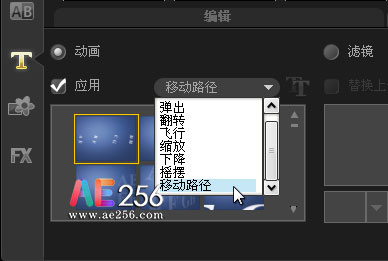
图5:会声会影选择移动路径
4、在导览面板中拖动“暂停区间”调整移动路径动画的暂停时间。

图6:会声会影设置暂停时间
本篇教程主要涉及到会声会影、文字特效等知识点。
 视频制作教程
视频制作教程